Πώς να ανοίξετε μια διεύθυνση URL στο Πρόγραμμα χρησιμοποιώντας το Χρονοδιάγραμμα εργασιών
Έχετε έναν ιστότοπο ή μια ιστοσελίδα που ανοίγετε καθημερινά σε μια συγκεκριμένη ώρα ή όταν ξεκινάτε τον υπολογιστή; Εάν συμβαίνει αυτό, γιατί να μην χρησιμοποιήσετε το Task Scheduler για να ξεκινήσετε μια διεύθυνση URL κατά την προγραμματισμένη ώρα;
Πρόσφατα, βρήκα τον εαυτό μου σε μια κατάσταση όπου εγώπρέπει να ανοίξει μια ιστοσελίδα σε μια συγκεκριμένη στιγμή σχεδόν κάθε μέρα. Σίγουρα, μπορώ να δημιουργήσω μια υπενθύμιση με την Cortana και να ανοίξω την ιστοσελίδα χειροκίνητα. Ωστόσο, γιατί πάμε πολύς δρόμος όταν μπορείτε να ανοίξετε μια ιστοσελίδα στο χρονοδιάγραμμα χρησιμοποιώντας Task Scheduler;
Λαμβάνοντας υπόψη πόσο εύκολο είναι να χρησιμοποιήσετε το Task Scheduler,είναι ένα αεράκι για να ανοίξετε έναν ιστότοπο χρησιμοποιώντας το Task Scheduler. Έτσι, εάν βρίσκεστε ποτέ σε μια κατάσταση όπου πρέπει να ανοίξετε έναν ιστότοπο με το χρονοδιάγραμμα, τότε δοκιμάστε να χρησιμοποιήσετε το Task Scheduler με τα παρακάτω βήματα.
Ανοίξτε τη διεύθυνση URL χρησιμοποιώντας το Task Scheduler
- Αναζητήστε το Task Scheduler στο μενού έναρξης και ανοίξτε το.
- Στο Task Scheduler, κάντε κλικ στο "Δημιουργήστε βασική εργασία".

- Ονομάστε την εργασία και κάντε κλικ στο κουμπί "Επόμενο"κουμπί.

- Επιλέξτε πότε θέλετε να ξεκινήσει η εργασία και κάντε κλικ στο "Επόμενο"Στην περίπτωσή μου, θέλω να τρέχω καθημερινά την εργασία, οπότε έχω επιλέξει"Καθημερινά"Αν θέλετε να ξεκινήσετε την εργασία αμέσως μόλις ξεκινήσετε τον υπολογιστή, επιλέξτε" Όταν συνδεθώ "ή" Όταν ο υπολογιστής ξεκινήσει ".

- Επιλέξτε το πρόγραμμα και την επαναλαμβανόμενη συμπεριφορά. Αν θέλετε να εκτελείτε το πρόγραμμα κάθε μέρα, βεβαιωθείτε ότι το πεδίο "Recur every day" είναι ρυθμισμένο σε "1".

- Επιλέξτε "Ξεκινήστε ένα πρόγραμμα"και κάντε κλικ στο κουμπί"Επόμενο".

- Κάνε κλικ στο "Ξεφυλλίζω"και επιλέξτε το πρόγραμμα περιήγησης. Στην περίπτωσή μου, επιλέγω το Chrome.
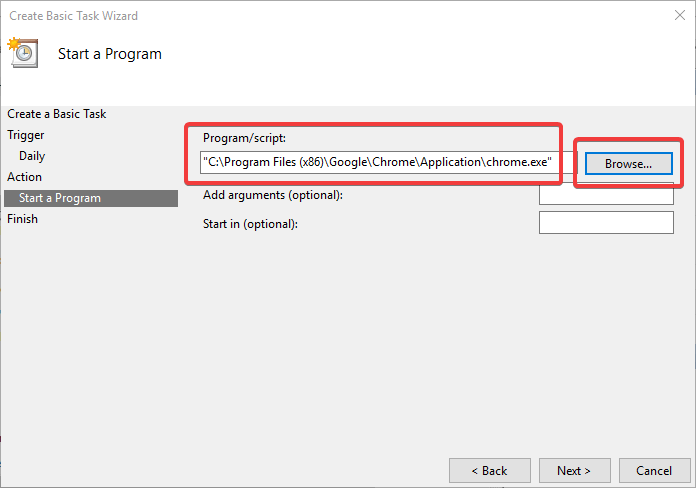
- Προσθήκη διεύθυνσης ιστοσελίδας στην ενότητα "Προσθέστε τα επιχειρήματα"και κάντε κλικ στο κουμπί"Επόμενο".

- Επαληθεύστε τη διαμόρφωσή σας και κάντε κλικ στο "Φινίρισμα".

Αυτό είναι. Έχετε προγραμματίσει επιτυχώς μια ιστοσελίδα για να ξεκινήσει τη στιγμή που χρειάζεστε με το Task Scheduler. Για να επαληθεύσετε εάν η προγραμματισμένη εργασία λειτουργεί σωστά, κάντε δεξί κλικ στο πρόγραμμα και επιλέξτε "Τρέξιμο"Ο Χρονοδιακόπτης εργασιών θα ανοίξει αυτόματα την ιστοσελίδα στόχου στο πρόγραμμα περιήγησης της επιλογής σας.
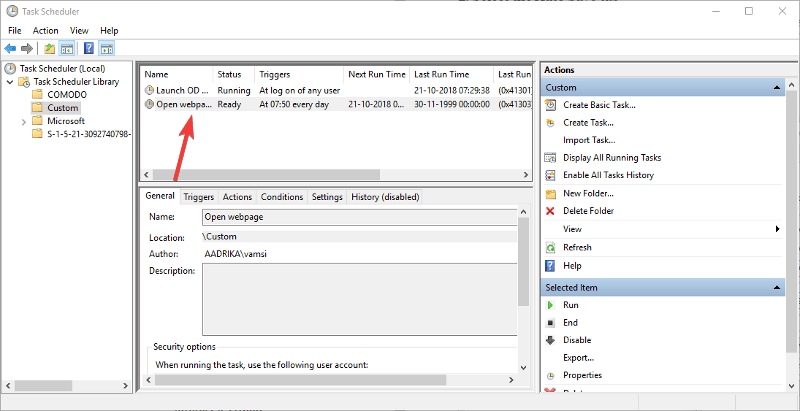
Εάν δεν έχετε ορίσει την εργασία σας σωστά την πρώτη φορά, μπορεί να είναι λίγο δύσκολο να το αλλάξετε μετά από το γεγονός. Ωστόσο, είναι εύκολο. Δείτε πώς μπορείτε να μετονομάσετε την προγραμματισμένη εργασία στα Windows.
Ελπίζω ότι βοηθάει.